用OpenStack界面轻松创建虚拟机的你,看得懂虚拟机启动的这24个参数么?
看这篇文章之前,保证看过以下文章:
裸用KVM创建虚拟机,体验virtualbox为你做的10件事情
大家从OpenStack页面上,轻松一点就创建了一个虚拟机,但是当你登陆到一台物理机上ps查看的时候,却发现参数复杂之极。
qemu-system-x86_64
-enable-kvm
-name instance-00000024
-machine pc-i440fx-trusty,accel=kvm,usb=off
-cpu SandyBridge,+erms,+smep,+fsgsbase,+pdpe1gb,+rdrand,+f16c,+osxsave,+dca,+pcid,+pdcm,+xtpr,+tm2,+est,+smx,+vmx,+ds_cpl,+monitor,+dtes64,+pbe,+tm,+ht,+ss,+acpi,+ds,+vme
-m 2048 -realtime mlock=off
-smp 1,sockets=1,cores=1,threads=1
-uuid 1f8e6f7e-5a70-4780-89c1-464dc0e7f308
-smbios type=1,manufacturer=OpenStack Foundation,product=OpenStack Nova,version=2014.1,serial=80590690-87d2-e311-b1b0-a0481cabdfb4,uuid=1f8e6f7e-5a70-4780-89c1-464dc0e7f308
-no-user-config
-nodefaults
-chardev socket,id=charmonitor,path=/var/lib/libvirt/qemu/instance-00000024.monitor,server,nowait
-mon chardev=charmonitor,id=monitor,mode=control
-rtc base=utc,driftfix=slew
-global kvm-pit.lost_tick_policy=discard
-no-hpet
-no-shutdown
-boot strict=on
-device piix3-usb-uhci,id=usb,bus=pci.0,addr=0x1.0x2
-drive file=/var/lib/nova/instances/1f8e6f7e-5a70-4780-89c1-464dc0e7f308/disk,if=none,id=drive-virtio-disk0,format=qcow2,cache=none
-device virtio-blk-pci,scsi=off,bus=pci.0,addr=0x4,drive=drive-virtio-disk0,id=virtio-disk0,bootindex=1
-netdev tap,fd=32,id=hostnet0,vhost=on,vhostfd=37
-device virtio-net-pci,netdev=hostnet0,id=net0,mac=fa:16:3e:d1:2d:99,bus=pci.0,addr=0x3
-chardev file,id=charserial0,path=/var/lib/nova/instances/1f8e6f7e-5a70-4780-89c1-464dc0e7f308/console.log
-device isa-serial,chardev=charserial0,id=serial0
-chardev pty,id=charserial1
-device isa-serial,chardev=charserial1,id=serial1
-device usb-tablet,id=input0
-vnc 0.0.0.0:12
-k en-us
-device cirrus-vga,id=video0,bus=pci.0,addr=0x2
-device virtio-balloon-pci,id=balloon0,bus=pci.0,addr=0x5
参数一:-enable-kvm
启用硬件辅助虚拟化
参数二:-name instance-00000024
虚拟机的名称
参数三:-machine pc-i440fx-trusty,accel=kvm,usb=off
machine是什么呢,其实是计算机体系结构

还记得大学学的这门课么?
QEMU会模拟多种体系结构,常用的有:
-
普通PC机,也即x86的32位或者64位的体系结构
-
MAC电脑PowerPC的体系结构
-
Sun的体系结构
-
MIPS的体系结构,精简指令集的
如果使用KVM hardware-assisted virtualization,也即BIOS中VD-T是打开的,则参数中accel=kvm
如果不使用hardware-assisted virtualization,用的是纯模拟,则有参数accel = tcg,-no-kvm
参数四:-cpu SandyBridge,+erms,+smep,+fsgsbase,+pdpe1gb,+rdrand,+f16c,+osxsave,+dca,+pcid,+pdcm,+xtpr,+tm2,+est,+smx,+vmx,+ds_cpl,+monitor,+dtes64,+pbe,+tm,+ht,+ss,+acpi,+ds,+vme
设置CPU,SandyBridge是Intel处理器,后面的加号都是添加的CPU的参数,这些参数会显示在/proc/cpuinfo里面
参数五:-m 2048
这是内存
guest真正运行态的占用的内存的大小,是用MemoryBallooning来调整-device virtio-balloon-pci,id=balloon0,bus=pci.0,addr=0x5
参数六:-smp 1,sockets=1,cores=1,threads=1
SMP是什么呢?全称Symmetrical Multi-Processing,名为对称多处理器
指在一个计算机上汇集了一组处理器(多CPU),多个CPU之间通过系统总线共享内存。
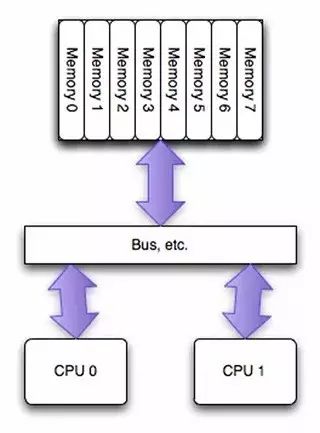
但是这种方式也有缺点,就是所有的CPU访问内存都需要经过总线,所以总线就会成为瓶颈,导致CPU访问内存的速度变慢。
为了解决这个问题,后来有了NUMA结构,全称为Non Uniform Memory Access Architecture
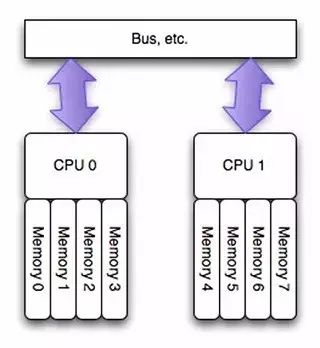
在NUMA结构下,每个CPU有直连的本地内存,访问本地的内存非常快,而且不用过系统总线,如果写程序的时候,能够保证每个CPU指令尽量访问本地的内存,可以大大提高性能。通过命令numactl可以查看NUMA架构。
我们的参数中有-smp1,sockets=1,cores=1,threads=1
qemu仿真了一个具有1个vcpu,一个socket,一个core,一个threads的处理器。
socket,core, threads是什么概念呢。socket就是主板上插cpu的槽的数目,也即常说的“路”,core就是我们平时说的“核”,即双核,4核等,thread就是每个core的硬件线程数,即超线程。
具体例子,某个服务器是:2路4核超线程(一般默认为2个线程),通过cat /proc/cpuinfo看到的是2*4*2=16个processor,很多人也习惯成为16核了
参数七:-uuid 1f8e6f7e-5a70-4780-89c1-464dc0e7f308
给每个虚拟机设置一个UUID
参数八:-smbios type=1,manufacturer=OpenStack Foundation,product=OpenStack Nova,version=2014.1,serial=80590690-87d2-e311-b1b0-a0481cabdfb4,uuid=1f8e6f7e-5a70-4780-89c1-464dc0e7f308
SM BIOS全称System Management BIOS,用于表示x86体系结构的硬件信息。
在unix系统上,可以使用命令dmidecode得到,SMBIOS的信息被分为多个table中,称为type。
type0是BIOS信息
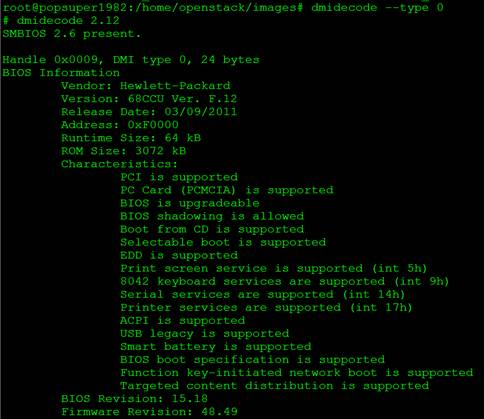
type 1是系统信息
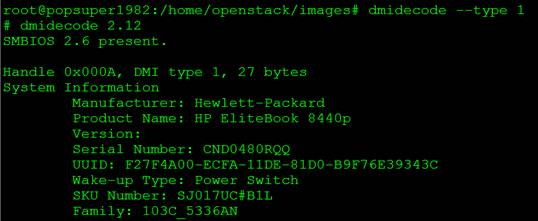
type 2是主板信息
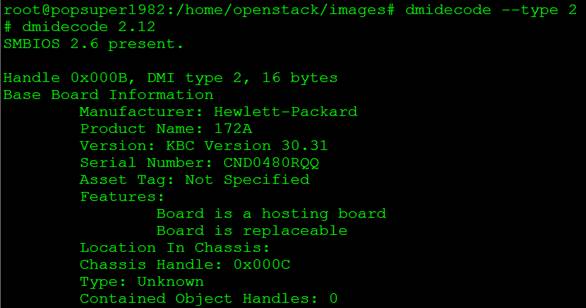
这个参数设置了type 1的信息
参数九:-chardev socket,id=charmonitor,path=/var/lib/libvirt/qemu/instance-00000024.monitor,server,nowait
参数十:-mon chardev=charmonitor,id=monitor,mode=control
这两个参数是一对,都是指定qemu的monitor接口到一个文件的。
用qemu启动的虚拟机本来就是带monitor的,本来通过monitor就是可以管理虚拟机的。
访问qemu monitor console有两种方式:
-
用VNC连接到虚拟机, Ctrl+Alt+2进入,Ctrl+Alt+1返回普通console
-
在 QEMU 启动的时候指定-monitor参数。比如-monitor stdio将允许使用标准输入作为monitor命令源
qemu-system-x86_64 -enable-kvm-name ubuntutest -m 2048 -hda ubuntutest.qcow2 -vnc :19 -net nic,model=virtio -nettap,ifname=tap0,script=no,downscript=no -monitor stdio
可以在monitor里面查看Block设备: 看到Image文件
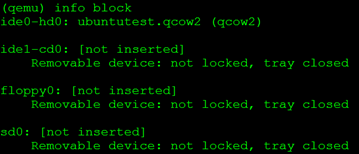
查看Network

在这个命令中将monitor映射到一个文件,就是为了将来virsh console连接这个虚拟机的时候,可以从bash里面输入命令,输入的命令通过这个文件传入monitor,从而在monitor中执行这个命令。
参数十一:-rtc base=utc,driftfix=slew
参数十二:-no-hpet
系统时间由参数-rtc指定 -rtc[base = utc | localtime |date] [, clock = host | vm] [, driftfix =none | slew]
HighPrecision Event Timer (HPET)是可以更准确的设定时间的
参数十三:-device piix3-usb-uhci,id=usb,bus=pci.0,addr=0x1.0x2
参数十四:-device usb-tablet,id=input0
USB的好处就是即插即用,参数-usb,可以模拟一个PCI UHCI USB控制器,通过tablet,鼠标可以在HOST和GUEST机器之间自由的切换
参数十五:-device cirrus-vga,id=video0,bus=pci.0,addr=0x2
显示器用参数-vga设置,默认为cirrus,它模拟了CL-GD5446PCI VGA card
参数十六,十七:有关网卡
使用-net参数和-device
从HOST角度:-netdev tap,fd=32,id=hostnet0,vhost=on,vhostfd=37
从GUEST角度:-device virtio-net-pci,netdev=hostnet0,id=net0,mac=fa:16:3e:d1:2d:99,bus=pci.0,addr=0x3
有关网卡的virtio是半虚拟化的驱动,后面的文章会仔细说
参数十八,十九:有关硬盘
使用-hda -hdb
使用-drive和-device
从HOST角度:-drive file=/var/lib/nova/instances/1f8e6f7e-5a70-4780-89c1-464dc0e7f308/disk,if=none,id=drive-virtio-disk0,format=qcow2,cache=none
从GUEST角度:-device virtio-blk-pci,scsi=off,bus=pci.0,addr=0x4,drive=drive-virtio-disk0,id=virtio-disk0,bootindex=1
有关存储的virtio是半虚拟化的驱动,后面的文章会仔细说
参数二十,二十一:有关console的log
从HOST角度:-chardev file,id=charserial0,path=/var/lib/nova/instances/1f8e6f7e-5a70-4780-89c1-464dc0e7f308/console.log
从GUEST角度:-device isa-serial,chardev=charserial0,id=serial0
当然需要在image里面做如下的配置才能将boot log写入console
/boot/grub/grub.cfg中有linux/boot/vmlinuz-3.2.0-49-virtual root=UUID=6d2231e4-0975-4f35-a94f-56738c1a8150 ro console=ttyS0
参数二十二,二十三:PTY
-chardev pty,id=charserial1
-device isa-serial,chardev=charserial1,id=serial1
参数二十四:VNC
-vnc0.0.0.0:12
欢迎关注微信公众号





【推荐】国内首个AI IDE,深度理解中文开发场景,立即下载体验Trae
【推荐】编程新体验,更懂你的AI,立即体验豆包MarsCode编程助手
【推荐】抖音旗下AI助手豆包,你的智能百科全书,全免费不限次数
【推荐】轻量又高性能的 SSH 工具 IShell:AI 加持,快人一步
· AI与.NET技术实操系列:向量存储与相似性搜索在 .NET 中的实现
· 基于Microsoft.Extensions.AI核心库实现RAG应用
· Linux系列:如何用heaptrack跟踪.NET程序的非托管内存泄露
· 开发者必知的日志记录最佳实践
· SQL Server 2025 AI相关能力初探
· winform 绘制太阳,地球,月球 运作规律
· 震惊!C++程序真的从main开始吗?99%的程序员都答错了
· 【硬核科普】Trae如何「偷看」你的代码?零基础破解AI编程运行原理
· 超详细:普通电脑也行Windows部署deepseek R1训练数据并当服务器共享给他人
· AI与.NET技术实操系列(五):向量存储与相似性搜索在 .NET 中的实现